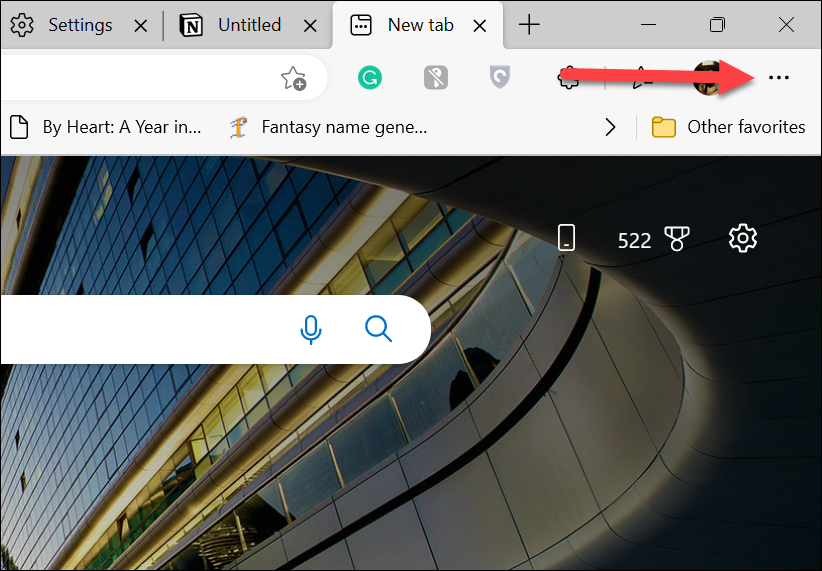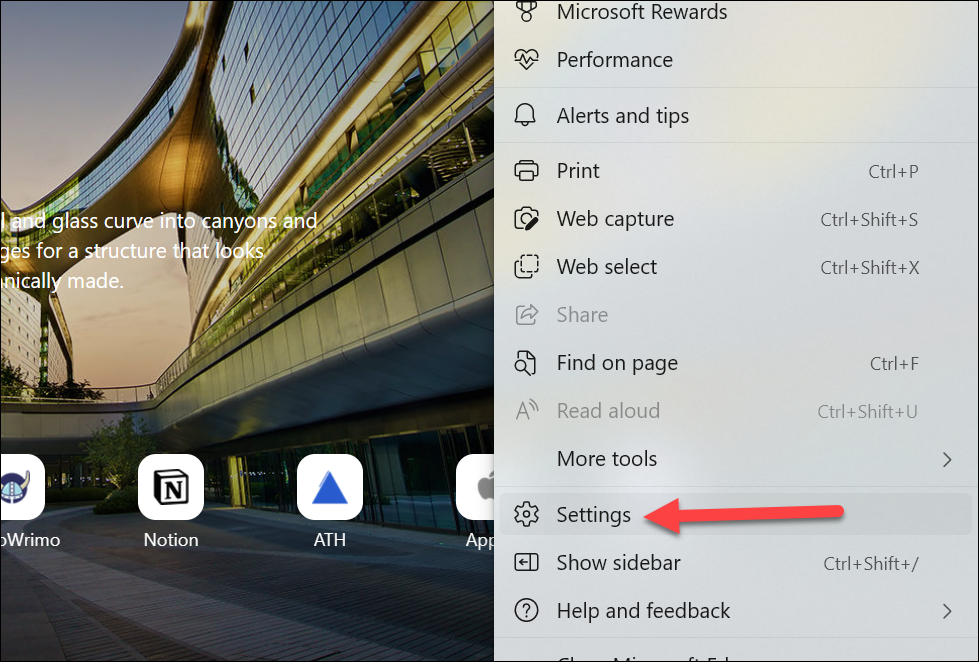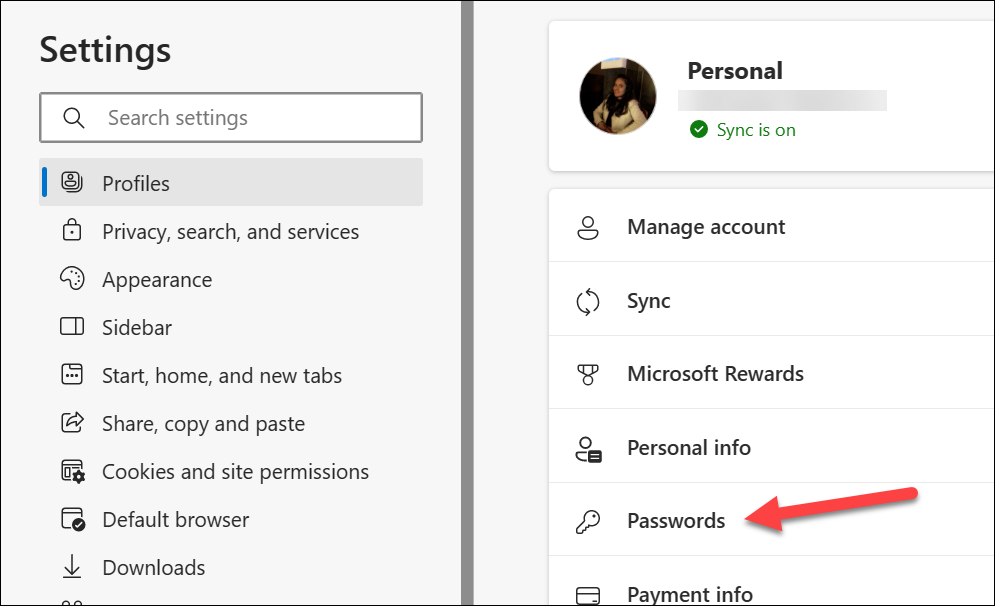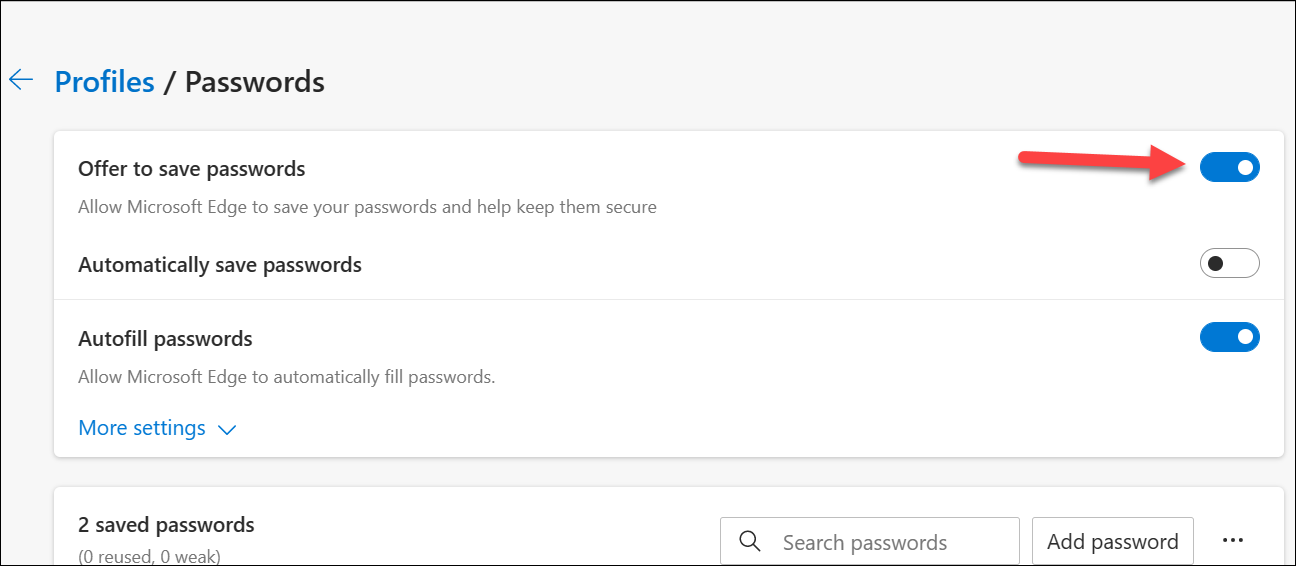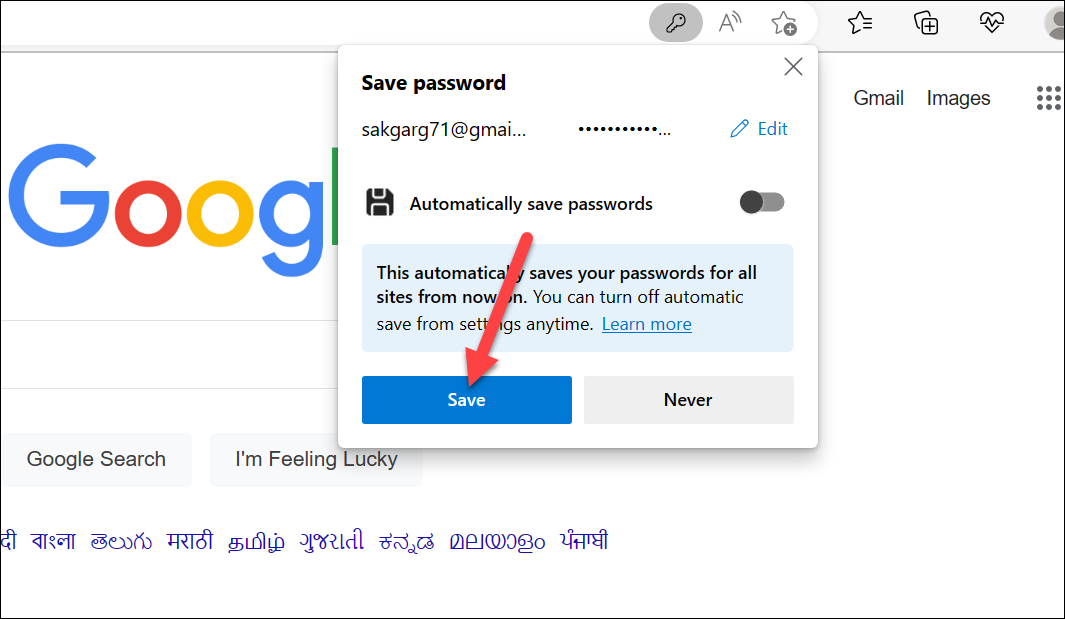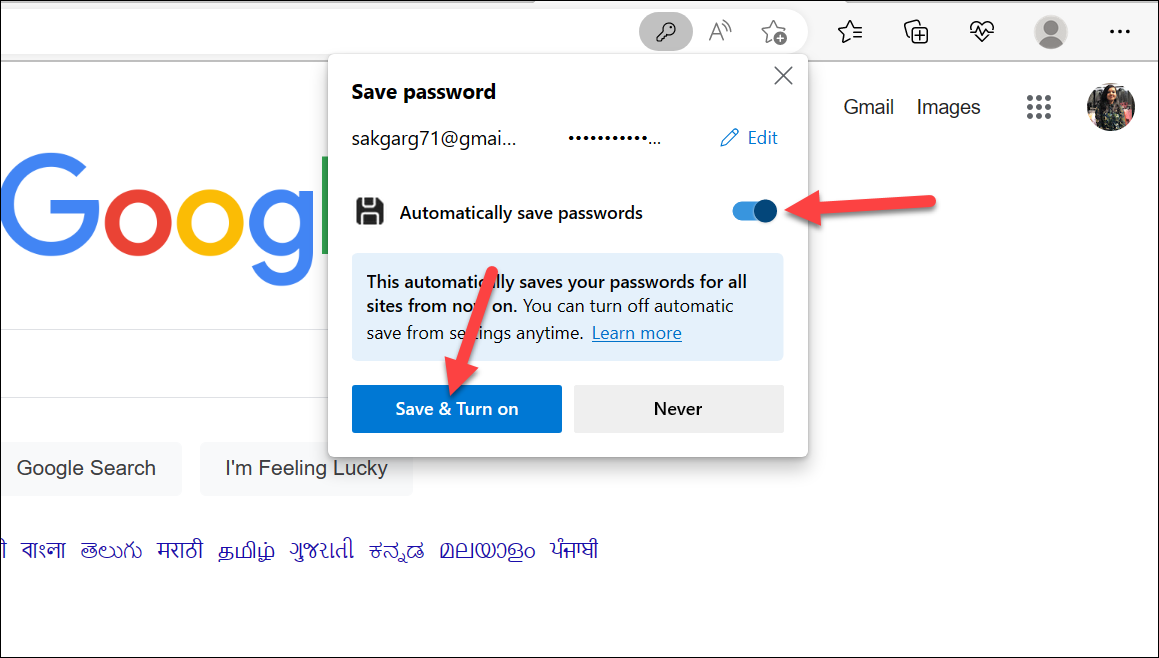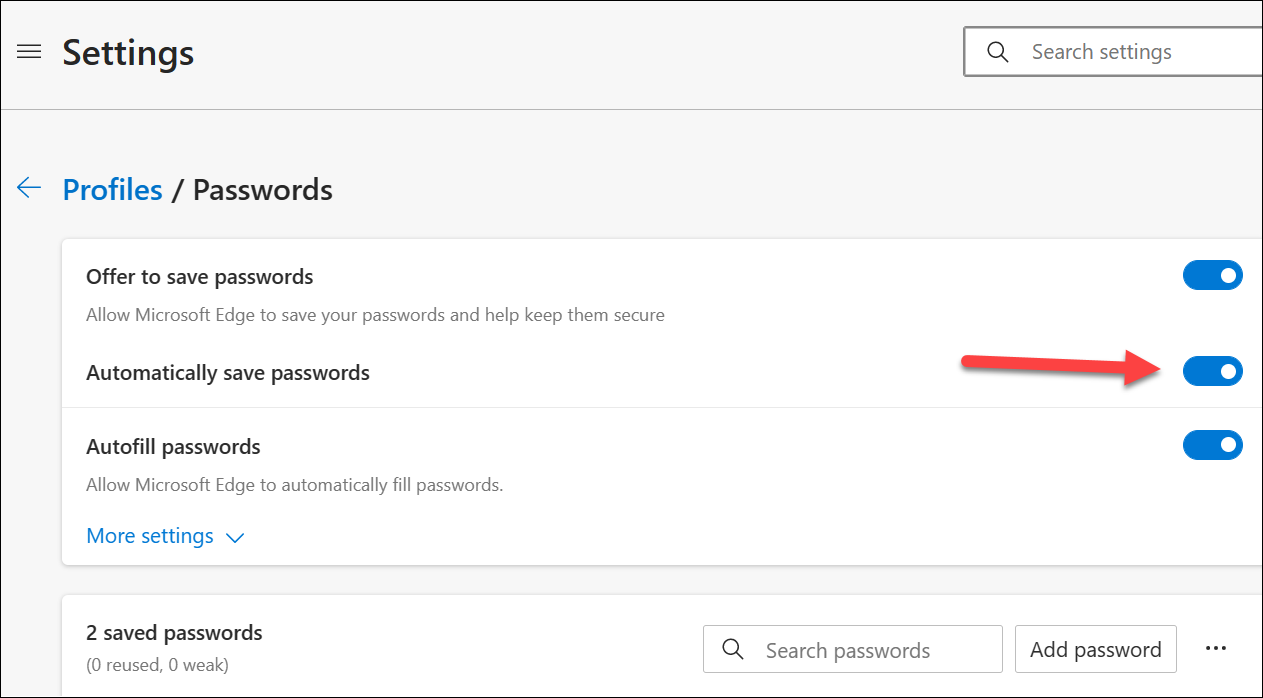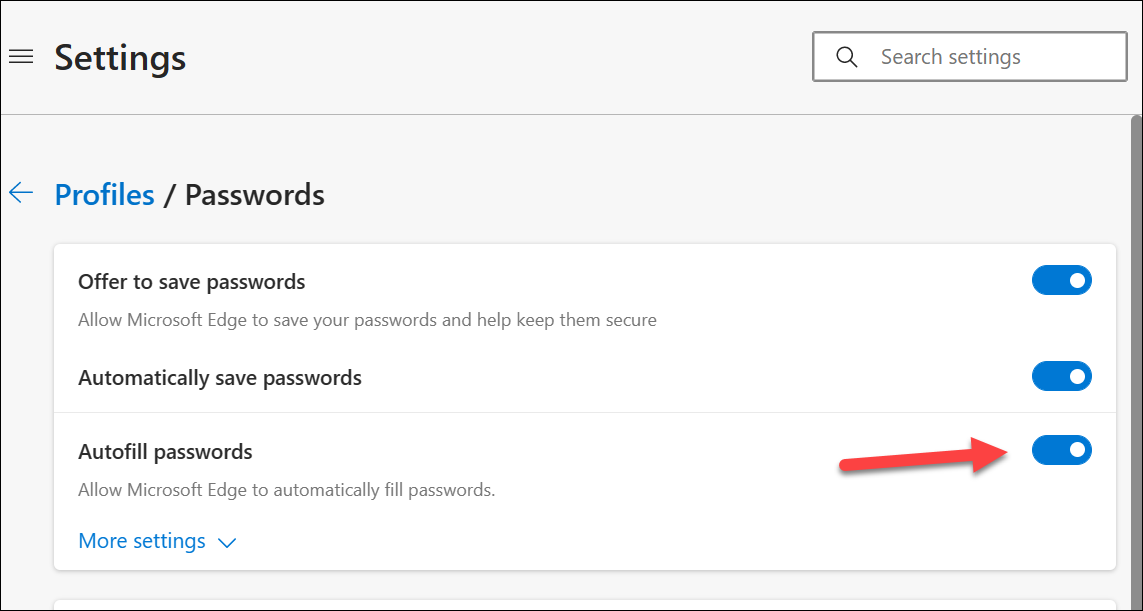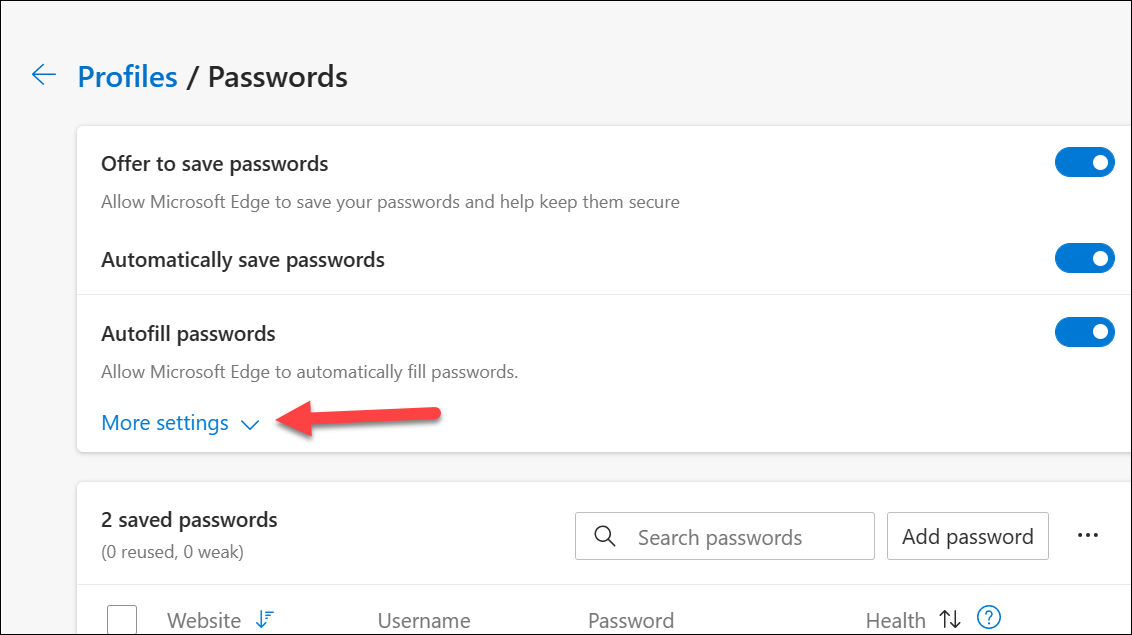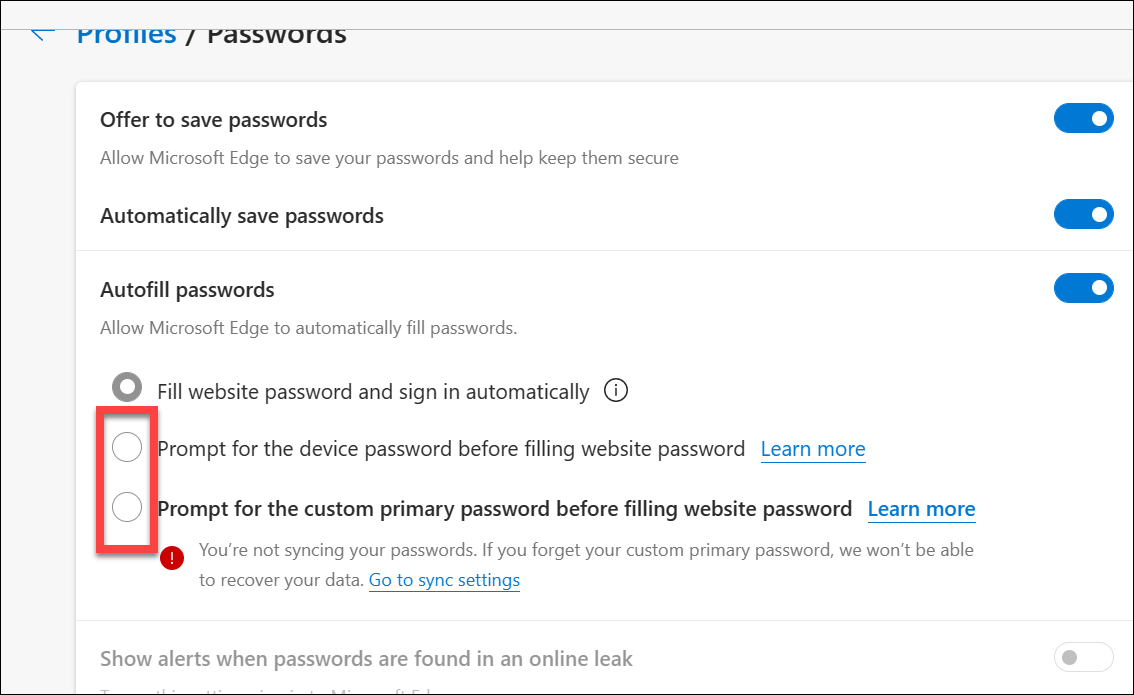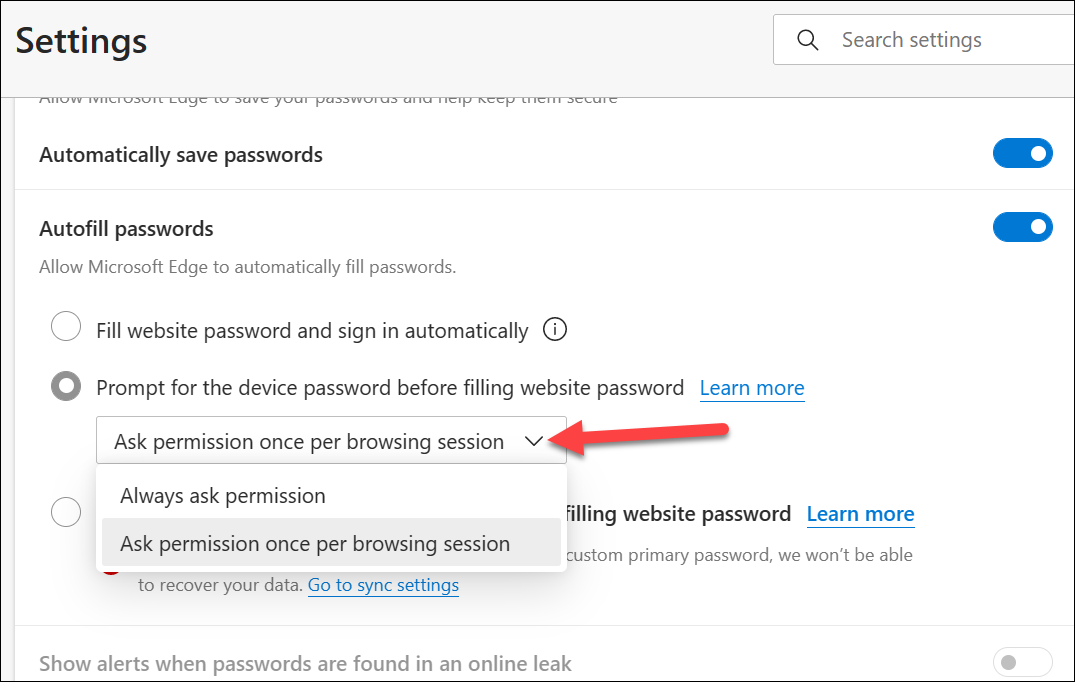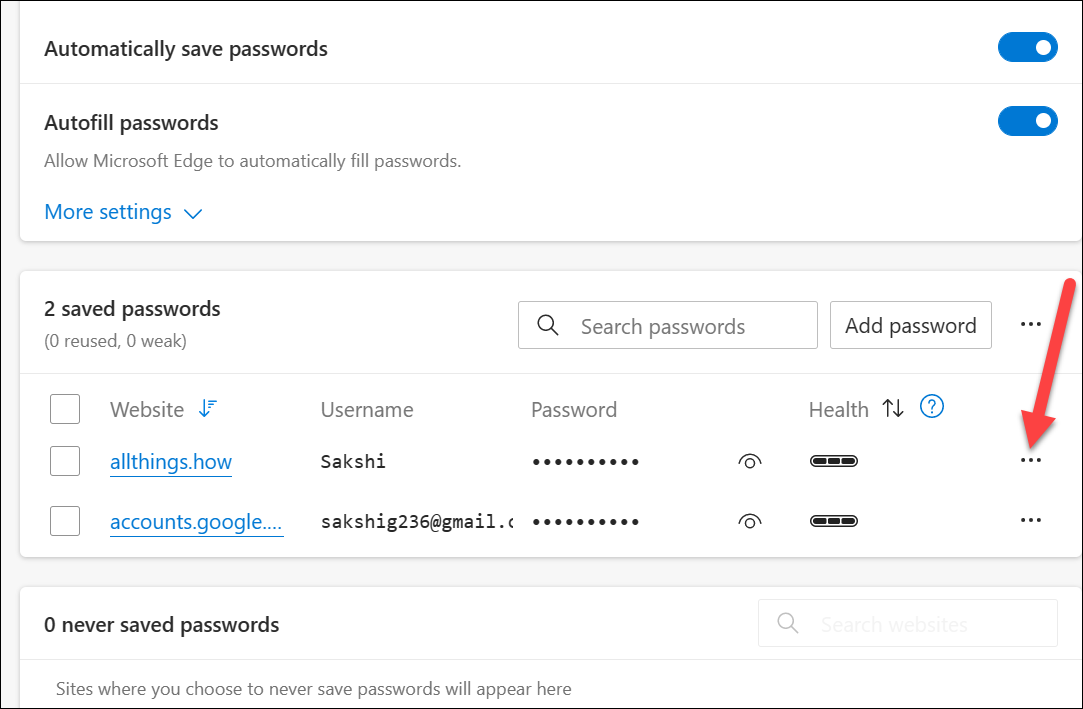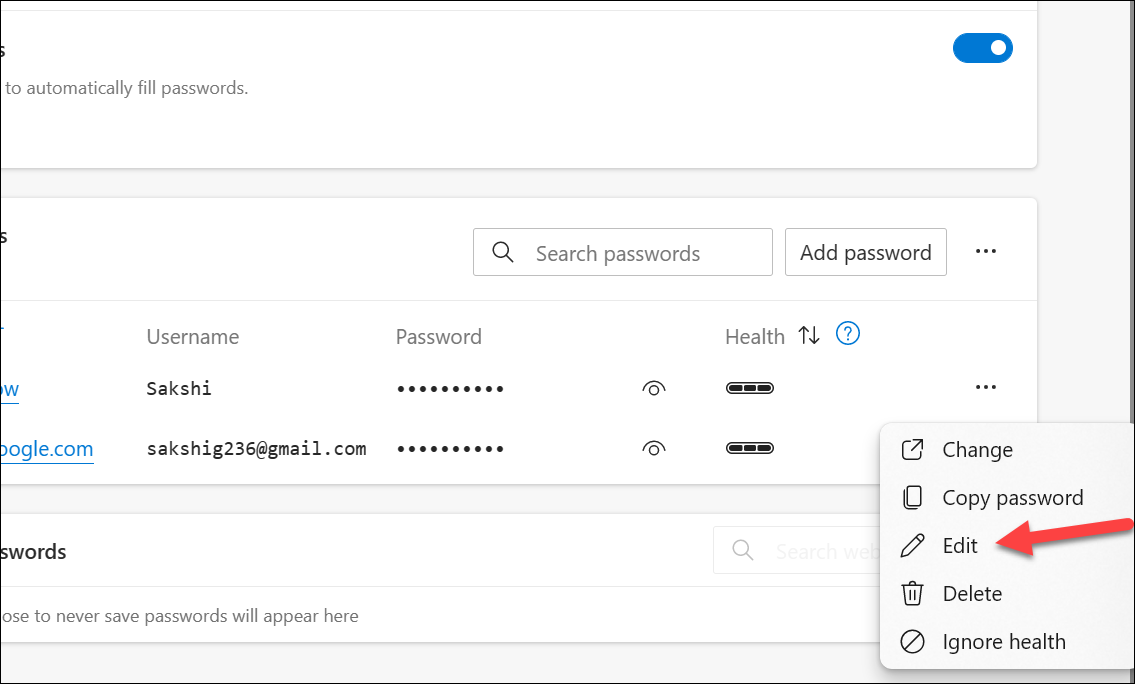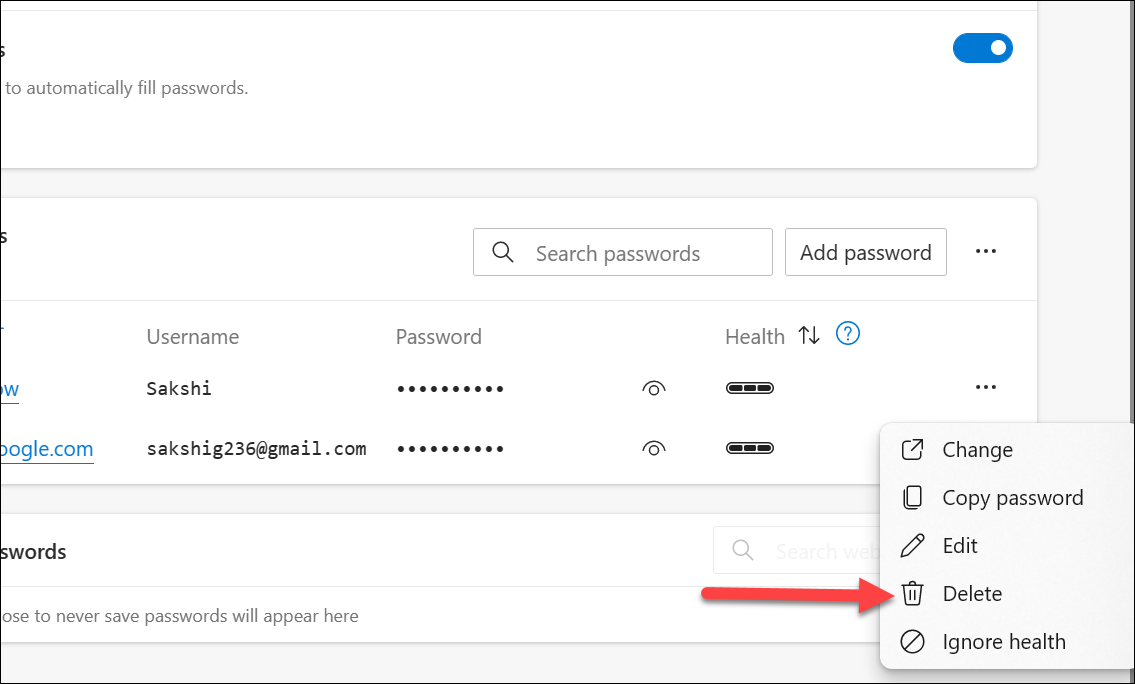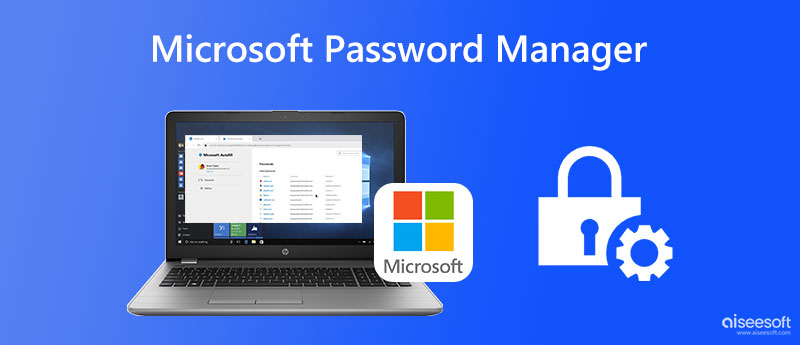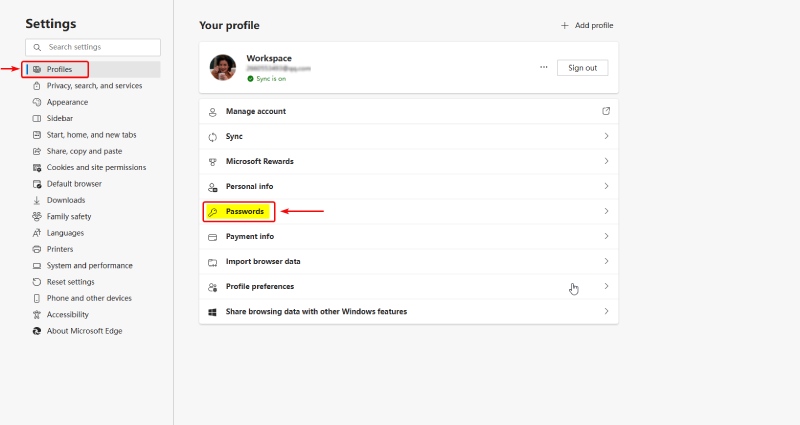Edge a-t-il un gestionnaire de mots de passe
Microsoft Edge Password Manager Work?
Lorsque vous visitez un site Web qui vous oblige à vous connecter, Microsoft Edge vous demandera si vous voulez que votre nom d’utilisateur et votre mot de passe se souviennent. Si vous choisissez d’enregistrer le mot de passe, la prochaine fois que vous visitez ce site, Microsoft Edge remplira automatiquement les informations de votre compte pour vous.
Pour activer ou désactiver l’enregistrement de mot de passe dans Microsoft Edge, vous pouvez suivre ces étapes:
- Sélectionnez “Paramètres et plus” dans le menu dans le coin supérieur droit du navigateur.
- Dans le menu Paramètres, sélectionnez “Profils” puis “Mots de passe.”
- Vous pouvez basculer l’option “Offre pour enregistrer les mots de passe” pour activer ou désactiver l’enregistrement des mots de passe.
Il est important de noter que la désactivation de l’enregistrement des mots de passe dans Microsoft Edge ne supprime pas les mots de passe précédemment enregistrés. Donc, si vous décidez de l’éteindre et de le réactiver plus tard, vos mots de passe enregistrés seront toujours disponibles.
Si vous souhaitez afficher vos mots de passe enregistrés dans Microsoft Edge, vous pouvez suivre ces étapes:
- Sélectionnez “Paramètres et plus” dans le menu.
- Dans le menu Paramètres, sélectionnez “Profils” puis “Mots de passe.”
Cela vous montrera une liste de tous les sites Web pour lesquels vous avez enregistré des mots de passe. Vous pouvez cliquer sur n’importe quelle entrée pour afficher le nom d’utilisateur et le mot de passe pour ce site.
Si vous souhaitez supprimer les mots de passe enregistrés dans Microsoft Edge, vous pouvez suivre ces étapes:
- Sélectionnez “Paramètres et plus” dans le menu.
- Dans le menu des paramètres, sélectionnez “Confidentialité, recherche et services.”
- Sous “Données de navigation claire”, sélectionnez “Choisissez quoi effacer.”
- Sélectionnez “Mots de passe”, puis cliquez sur “Effacer maintenant.”
Cela supprimera tous les mots de passe enregistrés de Microsoft Edge.
L’utilisation du gestionnaire de mots de passe dans Microsoft Edge peut être un moyen pratique de stocker et de gérer vos mots de passe. Cependant, il est important de se rappeler que les gestionnaires de mots de passe basés sur un navigateur peuvent ne pas avoir toutes les fonctionnalités avancées et les mesures de sécurité des gestionnaires de mots de passe dédiés. Si vous avez des mots de passe particulièrement sensibles ou importants, vous pouvez envisager d’utiliser un gestionnaire de mots de passe dédié pour une sécurité supplémentaire.
En utilisant le gestionnaire de mots de passe intégré dans Microsoft Edge, vous pouvez simplifier le processus de gestion de vos mots de passe et faciliter l’accès en toute sécurité à vos sites Web préférés.
1. Comment puis-je afficher et gérer les mots de passe enregistrés dans Microsoft Edge?
Pour afficher et gérer les mots de passe enregistrés dans Microsoft Edge, vous pouvez suivre ces étapes:
- Cliquez sur le bouton de menu dans Edge, puis sélectionnez Paramètres.
- Cliquez sur le bouton “Afficher les paramètres avancés”.
- Cliquez sur “Gérer mes mots de passe enregistrés.”
- Vous pouvez ensuite cliquer sur l’une des connexions pour modifier le nom d’utilisateur ou le mot de passe.
- Cliquez avec le bouton droit sur une connexion pour l’ouvrir dans un nouvel onglet avec votre nom d’utilisateur et votre mot de passe rempli.
2. Comment puis-je modifier ou supprimer les connexions du gestionnaire d’identification de Windows?
Si vous voulez des informations plus détaillées sur les connexions enregistrées, comme la révélation de vos mots de passe, vous devrez vous diriger vers le panneau de configuration.
- Appuyez sur Win + X, puis sélectionnez Panneau de configuration.
- Cliquez sur les comptes d’utilisateurs.
- Cliquez sur “Gérer les informations d’identification Web.”
- Vous verrez une liste de connexions pour les sites Web, les applications et les réseaux enregistrés par Microsoft Edge et Internet Explorer.
- Cliquez sur la flèche vers le bas pour voir une vue détaillée de l’une des connexions stockées.
- Cliquez sur le lien Afficher ou supprimez le lien pour révéler le mot de passe ou supprimer les informations de connexion stockées. Vous serez invité à saisir le mot de passe de votre compte pour voir le mot de passe Web.
3. La fonction d’enregistrement de mot de passe est-elle dans Microsoft Edge aussi robuste que les gestionnaires de mot de passe dédiés?
Non, la fonction d’enregistrement de mot de passe dans Microsoft Edge n’est pas aussi robuste que les gestionnaires de mot de passe dédiés. Bien qu’il puisse enregistrer et automatiquement les mots de passe pour les sites Web, il peut ne pas avoir toutes les fonctionnalités avancées et les mesures de sécurité que les gestionnaires de mots de passe dédiés offrent. Si vous traitez fréquemment des mots de passe sensibles ou importants, il est recommandé d’utiliser un gestionnaire de mots de passe dédié pour une sécurité supplémentaire.
4. Puis-je désactiver l’enregistrement du mot de passe dans Microsoft Edge?
Oui, vous pouvez désactiver l’enregistrement du mot de passe dans Microsoft Edge. Pour ce faire, vous pouvez suivre ces étapes:
- Sélectionnez “Paramètres et plus” dans le menu dans le coin supérieur droit du navigateur.
- Dans le menu Paramètres, sélectionnez “Profils” puis “Mots de passe.”
- Vous pouvez ensuite basculer l’option “Offre pour enregistrer les mots de passe” pour désactiver l’enregistrement du mot de passe.
En désactivant l’enregistrement des mots de passe, Microsoft Edge ne vous invitera plus à enregistrer les mots de passe pour les sites Web.
5. Comment puis-je supprimer les mots de passe enregistrés dans Microsoft Edge?
Pour supprimer les mots de passe enregistrés dans Microsoft Edge, vous pouvez suivre ces étapes:
- Sélectionnez “Paramètres et plus” dans le menu dans le coin supérieur droit du navigateur.
- Dans le menu des paramètres, sélectionnez “Confidentialité, recherche et services.”
- Sous “Données de navigation claire”, sélectionnez “Choisissez quoi effacer.”
- Sélectionnez “Mots de passe”, puis cliquez sur “Effacer maintenant.”
Cela supprimera tous les mots de passe enregistrés de Microsoft Edge.
6. Dois-je utiliser un gestionnaire de mots de passe dédié au lieu de compter sur le gestionnaire de mots de passe intégré dans Microsoft Edge?
L’utilisation d’un gestionnaire de mots de passe dédié peut offrir des fonctionnalités de sécurité supplémentaires et vous aider à générer et à gérer des mots de passe plus complexes et uniques. Bien que le gestionnaire de mots de passe intégré dans Microsoft Edge puisse être pratique, il peut ne pas avoir toutes les fonctionnalités avancées et les mesures de sécurité des gestionnaires de mot de passe dédiés. Tenez compte de vos besoins et préférences de sécurité lorsque vous décidez d’utiliser un gestionnaire de mot de passe dédié.
Enregistrer ou oublier les mots de passe dans Microsoft Edge
En soumettant vos informations, vous acceptez les conditions générales et les politiques de confidentialité et êtes âgés de 16 ans ou plus.
Comment afficher et gérer les mots de passe enregistrés dans le navigateur Edge
Comme les autres navigateurs, Microsoft Edge peut enregistrer des mots de passe pour les sites que vous visitez et se connectez automatiquement à ces sites. Il existe quelques façons d’accéder à sa liste.
Accédez aux connexions des paramètres avancés d’Edge
Dans le navigateur Edge lui-même, vous pouvez voir des connexions enregistrées et les ouvrir dans un nouvel onglet.
1. Cliquez sur le bouton Menu dans le bord et puis Sélectionner les paramètres.
2. Cliquez sur le bouton “Afficher les paramètres avancés”.
3. Cliquez sur “Géré mes mots de passe enregistrés.”
4. Cliquez sur l’un des connexions Pour modifier le nom d’utilisateur ou le mot de passe.
5. Cliquez avec le bouton droit sur une connexion pour l’ouvrir dans un nouvel onglet avec votre nom d’utilisateur et votre mot de passe rempli.
Modifier ou supprimer les connexions du gestionnaire des informations d’identification de Windows
Si vous voulez des informations plus détaillées sur les connexions enregistrées, comme la révélation de vos mots de passe, vous devrez vous diriger vers le panneau de configuration.
1. Appuyez sur Win + X, puis sélectionnez Panneau de configuration.
2. Cliquez sur les comptes d’utilisateurs.
3. Cliquez sur “Gérer les informations d’identification Web.”
Vous verrez une liste de connexions pour les sites Web, les applications et les réseaux enregistrés par Microsoft Edge et Internet Explorer.
4. Cliquez sur la flèche vers le bas Pour voir une vue détaillée de l’une des connexions stockées.
5. Cliquez sur le lien Afficher ou supprimer le lien Pour révéler le mot de passe ou supprimer les informations de connexion stockées. Vous serez invité à saisir le mot de passe de votre compte pour voir le mot de passe Web.
Bien qu’il ne soit pas aussi robuste qu’un gestionnaire de mots de passe dédié ou les fonctionnalités de gestion des mots de passe de d’autres navigateurs, la fonction de mots de passe enregistrés d’Edge peut faciliter la connexion à vos sites préférés.
Conseils du navigateur de bord
- Conseil précédent
- Prochain conseil
- Partagez une page Web
- Désactiver le flash
- Changer le dossier de téléchargement
- Envoyer une note Web
- Désactiver ou activer les cookies
- Arrêtez de restaurer les onglets après un crash
- Modifier le moteur de recherche en google
- Épingler un site Web à Windows 10’S Démarrer le menu
- Activer ne pas suivre
- Définir la page d’accueil (ou les pages d’accueil)
- Activer le thème sombre
- Comment activer ne pas suivre dans le navigateur Microsoft Edge
- Comment importer des favoris dans le bord d’un autre navigateur
- Effacez votre histoire et vos cookies dans Microsoft Edge
- Imprimer dans Microsoft Edge
- Ajoutez une page à la liste de lecture dans Microsoft Edge Browser
- Renommer un favori dans le navigateur Microsoft Edge
- Comment ajouter un site / signet préféré dans Microsoft Edge
- Comment ouvrir une fenêtre inprimée dans Microsoft Edge
- Allumez le mode de lecture dans Microsoft Edge
- Activer et utiliser Cortana dans Microsoft Edge
- Bloquer les fenêtres contextuelles dans le navigateur Microsoft Edge
- Gérer ou afficher les mots de passe enregistrés
- Mettez de côté les onglets
- Augmentez votre intimité
- Tous les conseils Windows 10
Être au courant
Obtenez un accès instantané aux informations de briseur, les critiques les plus en vogue, les bonnes affaires et les conseils utiles.
En soumettant vos informations, vous acceptez les conditions générales et les politiques de confidentialité et êtes âgés de 16 ans ou plus.
Enregistrer ou oublier les mots de passe dans Microsoft Edge
Lorsque vous visitez un site Web qui vous oblige à vous connecter, Microsoft Edge vous demandera si vous souhaitez que votre nom d’utilisateur et votre mot de passe se souviennent. La prochaine fois que vous visitez le site, le navigateur finira de remplir les informations de votre compte. L’enregistrement du mot de passe est activé par défaut, mais vous pouvez le désactiver.
Affaire ou désactiver l’enregistrement du mot de passe
- Sélectionner Paramètres et plus >Paramètres .
- Sélectionner Profils >Mots de passe
- Allumer ou désactiver Offre pour enregistrer les mots de passe.
Note: Désactiver l’enregistrement du mot de passe ne supprime pas les mots de passe précédemment enregistrés.
Afficher les mots de passe enregistrés
- Sélectionner Paramètres et plus >Paramètres .
- Sélectionner Profils >Mots de passe.
Supprimer les mots de passe enregistrés
- Sélectionner Paramètres et plus >Paramètres .
- Sélectionner Confidentialité, recherche et services.
- Sous Effacer les données de navigation, sélectionner Choisissez quoi effacer.
- Sélectionner Mots de passe puis sélectionner Clair maintenant.
Comment utiliser Microsoft Edge Password Manager
Apprenez à utiliser le gestionnaire de mots de passe intégré pour Microsoft Edge et oubliez vos inquiétudes de se souvenir de plusieurs mots de passe uniques.
Sakshi Garg
12 janvier 2023 • 5 min Read
Tout le monde sait que tu devrais’t réutiliser les mots de passe. Et la création de mots de passe forts et uniques sur différents sites Web est livré avec un problème à part – se souvenir de ces mots de passe. Mais les gestionnaires de mots de passe facilitent ce travail en nous enlever la tâche.
La plupart des navigateurs ont un gestionnaire de mots de passe intégré ces jours-ci. Et pour les utilisateurs qui ne’Je veux aller en quête pour trouver un gestionnaire de mots de passe séparé, la fonctionnalité intégrée est plus que suffisante. Microsoft Edge comprend également cet outil intégré. Et cela’est extrêmement facile à l’utiliser.
Comment ça marche?
Si le gestionnaire de mots de passe est activé, il vous demandera d’enregistrer le mot de passe chaque fois que vous vous connectez ou créez un compte sur un nouveau site Web. Il a également la possibilité de suggérer des mots de passe solides lors de la création de nouveaux comptes qu’il génère aléatoire.
Lorsque vous vous connectez à un site Web pour lequel vous avez déjà enregistré un mot de passe, il’ll remplissez automatiquement le mot de passe pour vous afin que vous ne faisiez pas’il faut faire la tâche fastidieuse de s’en souvenir. Cela vous permet d’avoir des mots de passe solides et uniques pour tous les sites Web sans vous soucier de les oublier.
L’une des questions les plus importantes que les utilisateurs posent souvent, “Où Microsoft Edge enregistre-t-il les mots de passe et est-il sûr?” Microsoft Edge stocke vos mots de passe localement sur disque après les avoir chiffrés. Alors, oui, ils’être sûr. Les données sont cryptées de manière à ce qu’elle ne puisse être accessible que lorsque l’utilisateur est connecté au système avec son mot de passe utilisateur.
Microsoft Edge stocke également vos mots de passe sur le cloud (Microsoft’S serveurs) mais seulement après avoir été crypté sur le disque. Cela garantit que votre mot de passe ne quitte jamais votre appareil sans être crypté. Sur le cloud, il stocke les mots de passe sous votre compte afin qu’ils soient disponibles sur tous vos appareils en utilisant le même compte Microsoft si vous synchronisez vos mots de passe.
Enregistrement de mots de passe à l’aide du gestionnaire de mots de passe
L’utilisation du gestionnaire de mots de passe intégré dans Microsoft Edge est extrêmement facile. Mais d’abord, vous devez l’activer à partir des paramètres.
Pour activer le gestionnaire de mots de passe, cliquez sur le ‘Paramètres et plus’ (menu à trois points) Icône dans le coin supérieur droit de l’écran.
Ensuite, sélectionnez ‘Paramètres’ à partir du menu.
L’onglet Profil s’ouvrira par défaut. Sélectionner ‘Mots de passe’ de la volet droite.
Ensuite, allumez la bascule pour ‘Offre pour enregistrer les mots de passe’.
Maintenant, la prochaine fois que vous’Reging en se connectant à un site Web (ou en s’inscrivant), une invite de Microsoft Edge semblera demander si vous voulez que Microsoft Edge enregistre le mot de passe. Clique le ‘Sauvegarder’ bouton de la fenêtre contextuelle.
Au lieu d’avoir à enregistrer manuellement les mots de passe à chaque fois, vous pouvez également modifier le paramètre afin que le bord enregistre automatiquement le mot de passe. Allumer ‘Enregistrer automatiquement les mots de passe’ de la fenêtre contextuelle et cliquez ‘Sauver et activer’.
Sinon, accédez à ‘Mots de passe’ à nouveau des paramètres de bord ou tapez à nouveau Edge: // Paramètres / mots de passe Dans la barre d’adresse et appuyez sur la touche Entrée. Ensuite, allumez la bascule pour ‘Enregistrer automatiquement les mots de passe’.
Remplissant automatiquement vos mots de passe enregistrés
Pour remplir les mots de passe à l’aide du manager de mot de passe Edge, allez à Edge: // Paramètres / mots de passe et activer la bascule pour ‘Mots de passe’.
Maintenant, la prochaine fois que vous essayez de vous connecter à un site Web pour lequel vous avez un mot de passe enregistré, Microsoft Edge remplira automatiquement les informations d’identification enregistrées dans les champs fournis.
Avoir le bord remplit automatiquement les mots de passe pour vous peut compromettre la sécurité des utilisateurs qui partagent souvent leur système avec d’autres. Tout le monde peut se connecter à un site Web avec vos informations d’identification si vous les laissez utiliser votre système. Cependant, vous pouvez ajouter une couche de sécurité supplémentaire. Au lieu de simplement remplir le mot de passe, vous pouvez modifier le paramètre afin que Edge demande votre mot de passe système ou un mot de passe personnalisé pour vous authentifier.
Dans la page des paramètres des mots de passe, cliquez sur le ‘Plus de réglages’ Option sous Mots de passe en automatique pour développer la section.
Ensuite, choisissez si vous souhaitez vous authentifier à l’aide de votre mot de passe de l’appareil ou d’un mot de passe personnalisé et cliquez sur le bouton radio à côté de cette option respective.
Maintenant, sélectionnez si vous souhaitez vous authentifier une fois par session de navigation ou si elle demande toujours la permission du menu déroulant.
Si personne d’autre ne connaît le mot de passe du système, vous pouvez utiliser le mot de passe de l’appareil pour vous authentifier. Mais si vous partagez votre système avec d’autres, il’S ITTER pour choisir un mot de passe primaire personnalisé.
Lorsque vous utilisez un mot de passe principal personnalisé, vous devez garder certaines choses à l’esprit, cependant. Un mot de passe personnalisé est spécifique à l’appareil. Alors, même si vous’RE Utilisation de Microsoft Edge sur d’autres appareils en synchronisation, le mot de passe principal ne se synchronisera pas et vous’Je dois créer un mot de passe séparé pour chaque appareil. Mais il est recommandé de s’allumer car si vous oubliez le mot de passe principal, il n’y a aucun moyen de le récupérer et vos mots de passe seront perdus.
Édition de vos mots de passe enregistrés
Si vous modifiez le mot de passe sur un site Web et que vous vous connectez au site Web sur Edge avec le nouveau mot de passe, le gestionnaire de mot de passe vous invitera à le mettre à jour automatiquement. Mais si tu ne fais pas’t Mettez à jour le mot de passe alors, vous pouvez le modifier manuellement.
Accédez aux paramètres du mot de passe et faites défiler vers le bas sur le mot de passe que vous souhaitez modifier. Ensuite, cliquez sur le ‘menu à trois points’ sur la droite.
Dans le menu, cliquez sur le ‘Modifier’ option.
Si vous avez un ensemble de mots de passe primaire personnalisés, vous’il faut s’authentifier l’utilisation. Sinon, vous’Il faut s’authentifier à l’aide du mot de passe de l’appareil pour accéder au mot de passe, que vous ayez ou non l’authentification de l’appareil pour Autofill allumé.
Ensuite, effectuez les modifications et cliquez ‘Sauvegarder’.
Vous pouvez également supprimer tout mot de passe enregistré en sélectionnant ‘Supprimer’ dans le menu et s’authentifier.
Le gestionnaire de mots de passe Microsoft Edge est un excellent outil pour stocker et gérer en toute sécurité vos mots de passe. Si tu’réutiliser les mots de passe sur tous les sites Web, il’Il est temps pour commencer à utiliser un gestionnaire de mots de passe et à créer des mots de passe uniques à la place.
Microsoft Password Manager dans Edge – Connaissances de base et révision
Surfer sur Internet, la confidentialité et la sécurité des mots de passe sont devenus la plus grande préoccupation pour tout utilisateur. Vous devez télécharger des gestionnaires de mots de passe tiers pour une surfage Internet plus sécurisé. Cependant, les utilisateurs de Windows peuvent économiser de l’espace disque et compter sur le Gestionnaire de mots de passe Microsoft – le navigateur de bord. Lorsque vous achetez en ligne ou connectez-vous aux sites Web, le gestionnaire de mots de passe intégré à Edge protège vos informations privées et stocke les mots de passe cryptés. Pour ceux qui ne connaissent pas ce logiciel, vous vous demandez peut-être: le gestionnaire de mot de passe Microsoft Edge est-il sûr? En savoir plus pour découvrir la réponse.
- Partie 1. Brève connaissance du gestionnaire de mots de passe Microsoft Edge
- Partie 2. Revue du gestionnaire de mot de passe Microsoft Edge
- Partie 3. FAQ sur le gestionnaire de mots de passe Microsoft
Partie 1. Brève connaissance du gestionnaire de mots de passe Microsoft Edge
Microsoft Edge Password Manager stocke et crypte vos mots de passe sur les disques locaux en toute sécurité, vous permettant de vous synchroniser sur les appareils et de remplir automatiquement les mots de passe à chaque fois. Dans de telles circonstances, même si d’autres accèdent à votre ordinateur et gagnent correctement l’administrateur, ils n’obtiendront pas de mots de passe en clair. De plus, Microsoft Edge Motway Manager encourage les utilisateurs à configurer un mot de passe principal, une authentification de mot de passe, avant la mise à pied. De plus, le mot de passe solide généré automatiquement est un autre moment fort de Microsoft Edge. Vous pouvez utiliser cette fonctionnalité et empêcher la fuite de mot de passe.
Partie 2. Revue du gestionnaire de mot de passe Microsoft Edge
Microsoft Edge gère les mots de passe pour tous vos comptes en ligne. Comme les autres gestionnaires de mots de passe sur le marché, Microsoft Password Manager dans le navigateur Edge utilise le chiffrement pour le stockage de mot de passe. Tous vos mots de passe à Edge sont dans la protection de l’oscrypt de Chromium. Pendant ce temps, l’utilisation du gestionnaire de mot de passe Microsoft Edge vous permet de vous souvenir d’un seul mot de passe pour accéder à tous les codes passants. Ensuite, le gestionnaire vous aidera à remplir automatiquement les mots de passe que vous souhaitez. Plus de fonctionnalités attendent que vous exploriez.
- Recommander des mots de passe plus forts en utilisant des combinaisons aléatoires.
- Remplissez automatiquement les mots de passe sur les sites Web.
- Utilisez le chiffrement des données locales pour protéger les mots de passe.
- Envoyer des alertes lorsque les mots de passe sont sous la fuite en ligne.
- Prise en charge de l’importation de mots de passe Google Chrome.
- Gagnez du temps dans la saisie de mots de passe à chaque fois.
- Des mots de passe forts générés automatiquement empêchent les attaques de phishing.
- Facile d’accéder à toutes les données et informations sur les plateformes et appareils.
- La santé du mot de passe vous rappelle souvent la force du code.
- Le fichier de mot de passe d’exportation n’est pas crypté.
- Risque d’exposition au cloud pour la fonction de synchronisation de mot de passe.
- Aucune prise en charge en récupérant le mot de passe principal une fois oublié.
Microsoft Edge Password Manager est-il sûr? Non, ce n’est pas. Le manager est pratique mais pas assez sûr. Les extensions malveillantes peuvent toujours accéder aux mots de passe remplis automatiquement sur la page. En outre, selon la déclaration officielle, ce gestionnaire de mot de passe du navigateur ne peut pas vous empêcher de faire des logiciels malveillants ou d’attaquants motivés du navigateur sur votre bureau. Par conséquent, connaître plus de gestionnaires de mots de passe pour une protection de mot de passe approfondie serait le meilleur.
Conseil bonus: gestionnaire de mots de passe de l’iPhone – Alternative au gestionnaire de mots de passe Microsoft pour iPhone
Outre le navigateur Edge qui agit en tant que gestionnaire de mots de passe, Microsoft Authenticator Password Manager fait de même sur votre iPhone. Cependant, sa fonctionnalité de synchronisation pourrait conduire à une éventuelle exposition au nuage. Voici un moyen plus simple de gérer votre mot de passe localement – Gestionnaire de mot de passe d’iPhone Aiseesoft. Cet outil pratique analyse tous les mots de passe de votre iPhone et les met dans un ordre bien organisé. Vous pouvez afficher, modifier, ajouter ou supprimer les mots de passe à tout moment. De plus, vous pouvez exporter les mots de passe de l’iPhone sous forme de fichiers CSV et les importer dans Microsoft Edge Motword Manager en tant que sauvegarde.
- Prise en charge de tous les modèles d’iPhone avec n’importe quel système iOS.
- Afficher tous les mots de passe de l’iPhone dans les classifications triées.
- Scannez votre iPhone pour les mots de passe en quelques secondes.
- Exporter des mots de passe dans différents fichiers pour la sauvegarde locale ou le transfert
Vous pouvez obtenir un téléchargement gratuit du gestionnaire de mots de passe iPhone sur votre appareil. Ensuite, installez et lancez le programme. Après cela, connectez votre iPhone à l’ordinateur via un câble USB. Cliquez sur le bouton de numérisation pour scanner les mots de passe. Configurez le mot de passe de sauvegarde iTunes pour protéger les mots de passe.
En quelques secondes, le balayage se terminera. Vous pouvez voir tous les détails de votre mot de passe en cliquant sur l’icône des yeux. En outre, vous pouvez sélectionner les mots de passe et cliquer sur le bouton Exporter pour exporter ces mots de passe. Ensuite, vous pouvez utiliser le fichier exporté pour transférer les mots de passe vers un nouvel iPhone ou d’autres appareils.
Partie 3: FAQ sur Microsoft Password Manager
Qu’est-ce que le gestionnaire de mot de passe Microsoft Authenticator?
Microsoft Authenticator est une application mobile de Microsoft pour les connexions sécurisées et la gestion sûre de vos mots de passe. Vous recevrez un code sur le PC chaque fois que vous essayez de vous connecter avec votre compte Microsoft. Ensuite, vous devez appuyer sur le même code à l’intérieur de l’application Authenticator pour assurer une connexion sûre et empêcher les mots de passe de fuir. En outre, vous pouvez également synchroniser les mots de passe avec l’application.
Y a-t-il un gestionnaire de mots de passe Microsoft pour iPhone et Android?
Oui il y a. L’authentificateur Microsoft est conçu pour les utilisateurs iOS et Android. Vous pouvez vérifier les mots de passe que vous stockez sur Microsoft Edge et les éditer ou les supprimer.
Comment utiliser Microsoft Password Manager dans Google Chrome?
L’extension Microsoft Autofill vous permet d’utiliser la fonctionnalité automatique de Microsoft Edge Password Manager dans Google Chrome. Vous pouvez synchroniser automatiquement les mots de passe du navigateur Edge à Google Chrome. Ajouter Microsoft Autofill à Chrome. Connectez-vous avec votre compte Microsoft. Ensuite, c’est fait.
Le Gestionnaire de mots de passe Microsoft Dans le navigateur Edge permet aux utilisateurs de stocker et de se souvenir de mots de passe commodément. Bien qu’il ne soit pas suffisamment sûr par rapport aux autres gestionnaires qui peuvent empêcher les logiciels malveillants et le Dark Web, le gestionnaire de mots de passe Microsoft Edge reste un bon choix pour le stockage de mot de passe local. Les utilisateurs qui possèdent plusieurs appareils apprécieraient la fonctionnalité de synchronisation sur toutes les plateformes.
Que pensez-vous de cette publication?
Note: 4.9/5 (basé sur 421 votes) Suivez-nous
Plus de lecture
Laissez votre commentaire et rejoignez notre discussion
Gestionnaire de mot de passe iPhone
Le gestionnaire de mots de passe iPhone est un excellent outil pour trouver tous les mots de passe et comptes enregistrés sur votre iPhone. Il peut également exporter et sauvegarder vos mots de passe.